技术员处理win10系统复制文件提示“由于io设备错误”的步骤
发布日期:2019-10-24 作者:老毛桃系统 来源:http://www.1zd1.com
你是否遇到过win10系统复制文件提示“由于io设备错误”的问题。那么出现win10系统复制文件提示“由于io设备错误”的问题该怎么解决呢?很多对电脑不太熟悉的小伙伴不知道win10系统复制文件提示“由于io设备错误”到底该如何解决?其实只需要 1、鼠标右键出问题的盘符,查看属性,并点击工具里的开始检查; 2、按需勾选;就可以了。下面小编就给小伙伴们分享一下win10系统复制文件提示“由于io设备错误”的详细步骤:
第一种办法
1、按下“win+R”键,打开运行,输入CMd打开命令提示符,在命令提示符中输入CHKdsK E:/R后回车(E:为你出现问题的盘符)。
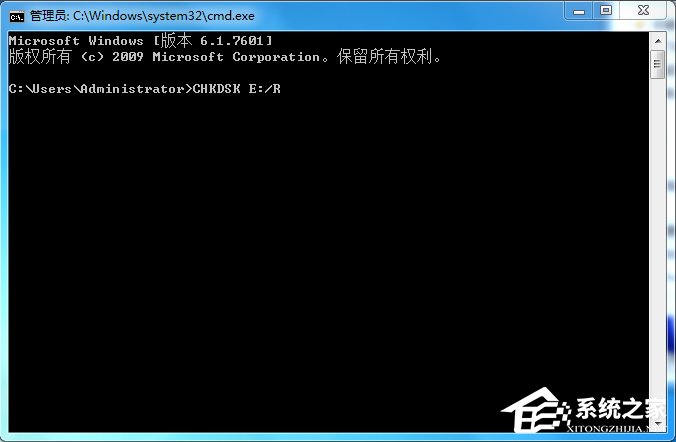
第二种办法
1、鼠标右键出问题的盘符,查看属性,并点击工具里的开始检查;
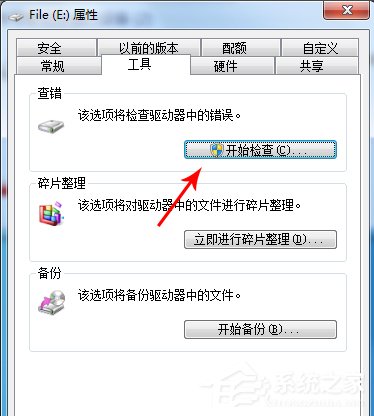
2、按需勾选;
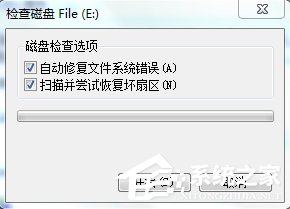
3、有的人不明白强制卸除的用处,这里点击取消;
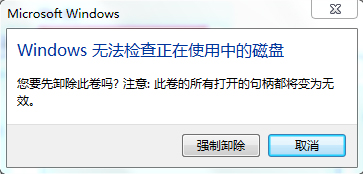
4、这里点击“计划磁盘检查”;
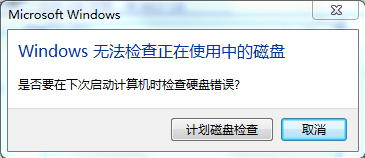
5、重启后,系统会自动修复错误。再次复制粘贴之前出问题的文件,轻松搞定。

系统推荐
- 深度技术WinXP 可靠装机版 2021.052021-04-14
- 雨林木风Windows7 特别装机版64位 2020.102020-09-18
- 老毛桃 GHOST WIN7 SP1 X86 经典旗舰版 V2017.032018-12-12
- 老毛桃 Win8.1 青年装机版 2019.12(64位)2019-11-19
- 深度技术Windows xp 经典装机版 2021.042021-03-15
- 萝卜家园Windows10 通用中秋国庆版32位 2020.102020-10-01
- 深度技术Windows xp 精英装机版 2020.092020-08-16
- 雨林木风WinXP 修正装机版 2020.082020-07-13
- 深度技术Windows7 专业装机版32位 2021.052021-04-14
- 电脑公司最新64位win10体验优质…2021-11-14
教程推荐
- 大师教您win10系统手动设置dns解决网页打不卡的问题2019-11-08
- win7高对比度配置点了没反应的完美处理办法2013-01-10
- xp系统主题被禁用的修复技巧2019-08-08
- 安装好wn7系统发现可使用内存变少如何回事?2016-06-07
- win7怎么自动关上显示器|win7自动关上显示器的办法2013-01-14
- win10系统写字板乱码怎么办|win10写字板乱码的设置技巧2019-07-02
- xp系统打开solidworks提示VBE6ExT.oLB不能被加载的方法…2019-08-10
- 教你win7系统中玩梦幻西游总是一卡一卡的方法?2019-09-30
- 图文教你win10系统更改电脑临时文件夹的位置的方案2019-10-10
- 小编教你xp系统下CAd图纸打开速度很慢的步骤?2018-05-21
